Подготовка к созданию проекта
Проект Android содержит все файлы, которые содержат исходный код для вашего Android приложения. Инструменты Android SDK позволяют легко создать новый Android проект с набором каталогов проекта и файлами по умолчанию..
Этот урок показывает, как создать новый проект в среде разработки Android Studio, либо с помощью среды разработки Eclipse (с плагином ADT), или с помощью инструментов командной строки из SDK.
Примечание: Вы должны установить Android Studio и пакет SDK. Если у вас его нет, следуйте руководству Установка Android SDK прежде чем начать этот урок.
Если вы используете Eclipse, вы также должны иметь установленный ADT плагин (версии 22.6.2 или выше).
Как создать проект в Android Studio
В Android Studio, чтобы создать новый проект:
- Если у вас нет открытого проекта, в Welcome экране приглашения, нажмите Start a new Android Studio Project.
- Если у вас открыт проект, в меню File, выберите New> New Project.
- На первом экране Choose your project на вкладке Phone and Tablet выберите Empty Activity:
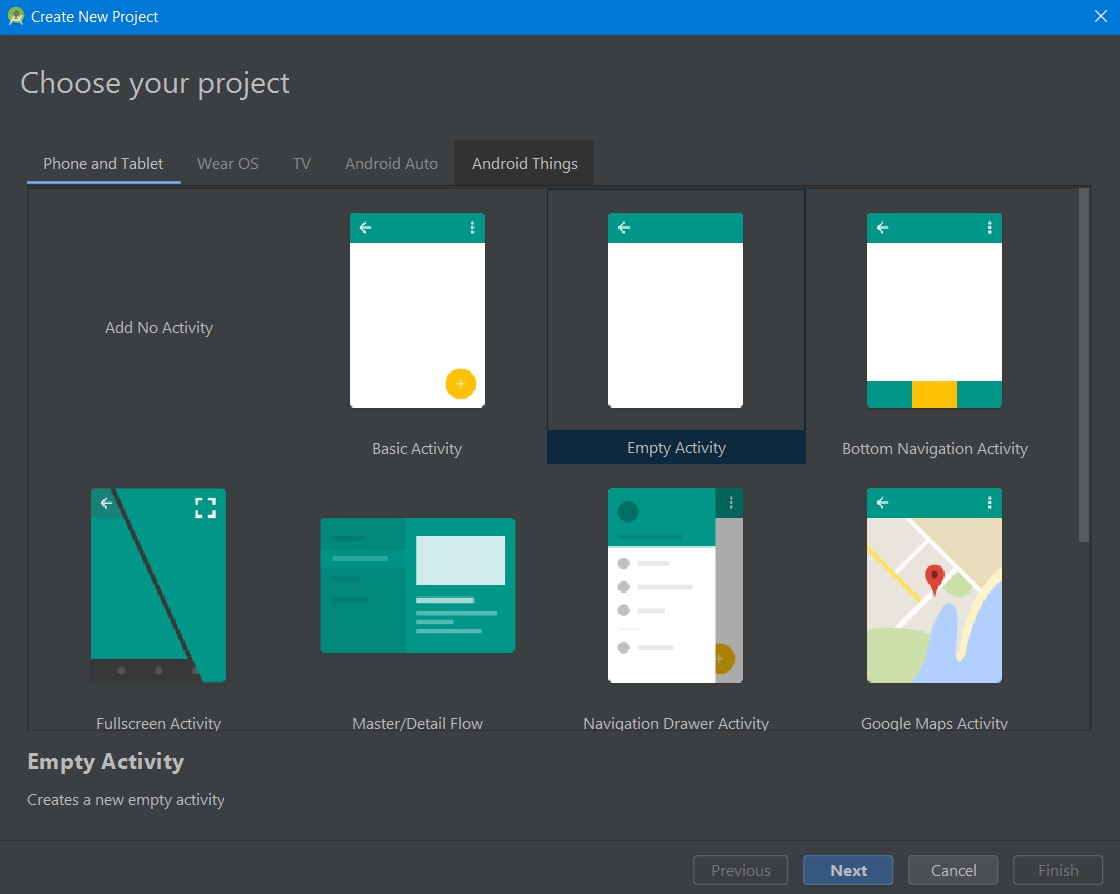
В этом случае среда разработки создаст пустой основной экран-activity.
Activity (их еще называют деятельность или активность) являются одной из отличительных особенностей Android framework. По сути, активити — это экраны андроид приложения. Когда пользователь запускает приложение, стартует основной экран-activity например, со списком писем в почтовой программе, а когда пользователь выбирает некоторый контент для просмотра, например, письмо в списке, то оно открывается на другом экране-activity. Смотрите Activities для получения дополнительной информации.
- Нажмите Next
- На следующем экране Configure your project , заполните поля:
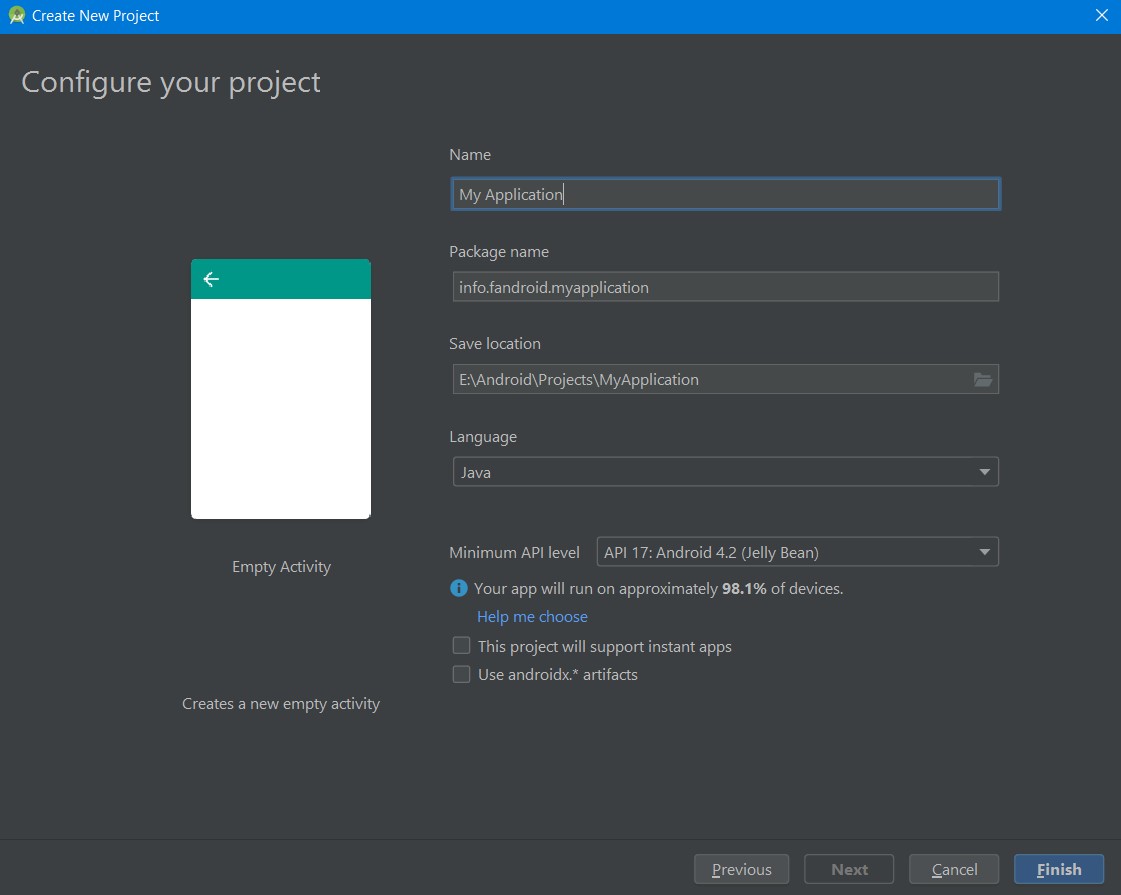
 Name это имя приложения, которое отображается для пользователей. Например, «My First App.»
Name это имя приложения, которое отображается для пользователей. Например, «My First App.»- Package name — Полное название проекта (согласно правилам именования пакетов в Java). Ваше имя пакета должно быть уникальным среди всех пакетов, установленных в системе Android. Вы должны установить свое значение, с учетом имени приложения и вашего домена. Домен может быть любой, не обязательно реально существующий.
- Save location это каталог вашей системы, содержащий файлы проекта. Можно изменить на ваше усмотрение.
- Language это язык программирования, Java или Kotlin, например.
- Minimum API level указывает минимально поддерживаемую версию Android. Ниже информация о том, какой процент приложений ее поддерживает.
Minimum API level — это самая ранняя версия Android, которую поддерживает ваше приложение. В будущем, когда вы станете опытными разработчиками, чтобы охватить максимальное количество поддерживаемых устройств, можно будет установить параметр Minimum API level в наименьшей доступной версии, которую позволяет система вашему приложению (версии становятся доступными после загрузки в SDK Менеджере), чтобы обеспечить основной набор функций. Если какой-либо объект из приложения доступен только на более новых версиях Android, и это не критично для основного функционала приложения, вы можете включить эту функцию только при работе на версии, которые поддерживают его (как обсуждалось в Supporting Different Platform Versions).
- Нажмите кнопку Finish для создания проекта.
Как создать андроид проект в Eclipse
- Нажмите New
 на панели инструментов.
на панели инструментов. - В появившемся окне, откройте Android папку, выберите Android Application Project, и нажмите Next.
- Заполните форму, которая появилась:
- Application Name это имя приложение, которое отображается пользователям. Для этого проекта, используйте «My First App».
- Project Name это имя в каталога проекта и название видимое в Eclipse.
- Package Name является пространством имен пакета для вашего приложения (следуйте тем же правилам для пакетов языка программирования Java). Ваше имя пакета должно быть уникальным среди всех пакетов, установленных на Android системе. По этой причине, как правило лучше, если вы используете имя, которое начинается с записанного в обратном порядке доменного имени вашей организации или издателя. Для этого проекта, вы можете использовать что-то вроде «com.example.myfirstapp». Однако, вы не можете опубликовать ваше приложение на Google Play, используя пространством имен «com.example».
- Minimum Required SDK является самой низкой версий Android, которую ваше приложение поддерживает, указывается используя Уровень API. Для поддержки как можно больше устройств, вы должны установить ее в самую маленькую доступную версию, что позволяет вашему приложению обеспечить основной набор функций. Если любая функциональность вашего приложения возможна только на более новых версиях Android, и она не является критической для основного набора функций приложения, вы можете включить функцию для платформ, работающий на версиях, которые её поддерживают (как описано в разделе Поддержка различных версий платформы). Оставьте значение по умолчанию для этого проекта.
- Target SDK указывает на самую высокую версию Android (также использую Уровень API) , с которой вы проверили ваше приложение.По мере появления новых версий Android, когда они становятся доступными, вы должны протестировать приложение на новой версии и обновить это значения в соответствии с последними уровнем API для того, чтобы воспользоваться новыми функциями платформы.
- Compile With является версией платформы, на которой вы будете компилировать приложение. По умолчанию этот параметр установлен на последнюю версию Android, доступную в вашем SDK. (Она должна быть Android 4.1 или выше, если у вас такая версии не доступна, необходимо установить её используя SDK менеджер). Вы все еще можете построить ваше приложение для поддержки старых версий, но установка целевой версии в значение последней версии позволяет включить новые функции и оптимизировать ваше приложение для замечательного опыта пользователя на последних устройствах.
- Theme определяет применяемый стиль пользовательского интерфейса Android для вашего приложения. Вы можете оставить параметр по умолчанию.
- Нажмите Next.
- На следующем экране для настройки проекта, оставьте выбранные значения по умолчанию и нажмите Next.
- Следующий экран может помочь вам создать значок запуска для вашего приложения.Вы можете изменить значок несколькими способами и инструмент сгенерирует иконку для всех плотностей экранов. Перед публикацией приложения, вы должны быть уверены, ваш значок соответствует спецификациям, определенным в статье Принципы использования иконок в android приложениях руководства по проектированию. Нажмите Next.
- Теперь вы можете выбрать шаблон деятельности, с которой начнем создание вашего приложения.Для этого проекта, выберите BlankActivity и нажмите Next.
- Оставьте все детали для деятельности в состоянии по умолчанию и нажмите Finish.
Ваш Android проект в настоящее время является базовым «Hello World» приложение, которое содержит некоторые файлы по умолчанию. Для запуска приложения читайте cледующий урок.
Создание проекта с помощью инструментов командной строки
Если вы не используете Eclipse с ADT плагином, вы можете вместо этого создать свой проект с помощью инструмента командной строки из SDK:
- Перейдите в каталог в Android SDK
tools/. - Выполните:
android list targets
Эта команда выводит список доступных Android платформ, которые вы скачали для вашего SDK. Найдите платформу, для которой вы хотите скомпилировать приложение. Запишите идентификатор цели. Мы рекомендуем вам выбрать максимально возможную версию. Вы все еще можете построить ваше приложение для поддержки старых версий, но установив цель на последнюю версию позволит оптимизировать ваше приложение для последних устройств.
Если вы не видите ни одной цели, необходимо установить некоторые из них с помощью помощью SDK менеджера Android. Смотрите Добавление платформ и пакетов.
- Выполните:
android create project --target <target-id> --name MyFirstApp \ --path <path-to-workspace>/MyFirstApp --activity MainActivity \ --package com.example.myfirstapp
Замените
<target-id>идентификатором из списка целей (из предыдущего шага) и замените<path-to-workspace>на расположение, в котором вы хотите сохранить ваш Android проект.
Ваш Android проект в настоящее время является базовым «Hello World» приложение, которое содержит некоторые файлы по умолчанию. Для запуска приложения читайте cледующий урок.
Полезный совет: Добавьте platform-tools/ а также tools/ каталог в PATH переменную среды.

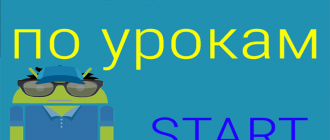




Не создается первый проект((( AndroidStudio 2.2. Система вин ХР 32. Что может быть? Error:CreateProcess error=193, %1 не является приложением Win32
Убедитесь, что путь к исполняемому файлу не содержит пробелов, подробнее здесь: https://support.microsoft.com/ru-ru/kb/812486